VPN คืออะไร ข้อดีและข้อเสียของ VPN เครือข่ายส่วนตัวเสมือน

VPN คืออะไร มีข้อดีข้อเสียอะไรบ้าง? มาพูดคุยกับ WebTech360 เกี่ยวกับนิยามของ VPN และวิธีนำโมเดลและระบบนี้ไปใช้ในการทำงาน
หากคุณประสบปัญหาในการเล่นเกมที่เน้นกราฟิกบนพีซี คุณอาจต้องใช้ RAM วิดีโอ ( VRAM ) เพิ่มมากขึ้น แม้ว่าคุณจะไม่สามารถเพิ่ม VRAM ด้วยตัวเองได้ แต่การเข้าใจตัวเลือกต่างๆ ของคุณก็ยังคงเป็นเรื่องดี
VRAM (Dedicated video RAM) คืออะไร?
Video RAM (หรือ VRAM อ่านว่า "วี-แรม") เป็น RAM ชนิดพิเศษที่ทำงานร่วมกับโปรเซสเซอร์กราฟิกหรือ GPU ของคอมพิวเตอร์ของคุณGPUคือชิปบนการ์ดจอของคอมพิวเตอร์ (เรียกอีกอย่างว่าการ์ดแสดงผล) ที่รับผิดชอบในการแสดงภาพบนหน้าจอ
หมายเหตุ : ถึงแม้ว่าจะไม่ถูกต้องทางเทคนิค แต่คำว่า GPU และการ์ดจอมักถูกใช้แทนกัน
RAM วิดีโอของคุณเก็บข้อมูลที่ GPU ของคุณต้องการ รวมไปถึงพื้นผิวเกมและเอฟเฟกต์แสง ซึ่งช่วยให้ GPU เข้าถึงข้อมูลได้อย่างรวดเร็วและส่งวิดีโอที่ราบรื่นไปยังหน้าจอ เกมเก่าๆ หรือเกมที่ง่ายกว่าไม่จำเป็นต้องใช้ VRAM มากนัก ในทางกลับกัน การรันเกมที่ความละเอียด 4Kและ/หรืออัตราเฟรมสูง พร้อมด้วยเอฟเฟกต์ภาพที่สวยงาม จะต้องใช้ VRAM มากขึ้น
แม้ว่าคุณจะไม่สนใจเรื่องการเล่นเกม แต่ซอฟต์แวร์ยอดนิยมอื่นๆ ก็ต้องการ VRAM ในปริมาณที่เหมาะสม ซอฟต์แวร์การออกแบบสามมิติ เช่นAutoCADโดยเฉพาะการแก้ไขอย่างหนักในPhotoshopและการตัดต่อวิดีโอคุณภาพสูง ล้วนได้รับผลกระทบทั้งสิ้นหากคุณมี RAM วิดีโอไม่เพียงพอ
การใช้ RAM วิดีโอสำหรับงานเหล่านี้เร็วกว่าการใช้ RAM ของระบบหลักมาก เนื่องจาก RAM วิดีโออยู่ติดกับ GPU ในการ์ดกราฟิก VRAM ถูกสร้างขึ้นเพื่อจุดประสงค์ที่มีความเข้มข้นสูง และด้วยเหตุนี้จึงเรียกว่า "หน่วยความจำเฉพาะ"
วิธีการตรวจสอบ VRAM ใน Windows
คุณสามารถดูได้อย่างง่ายดายว่าคุณมี RAM วิดีโอเท่าใดในWindows 11โดยทำตามขั้นตอนเหล่านี้:
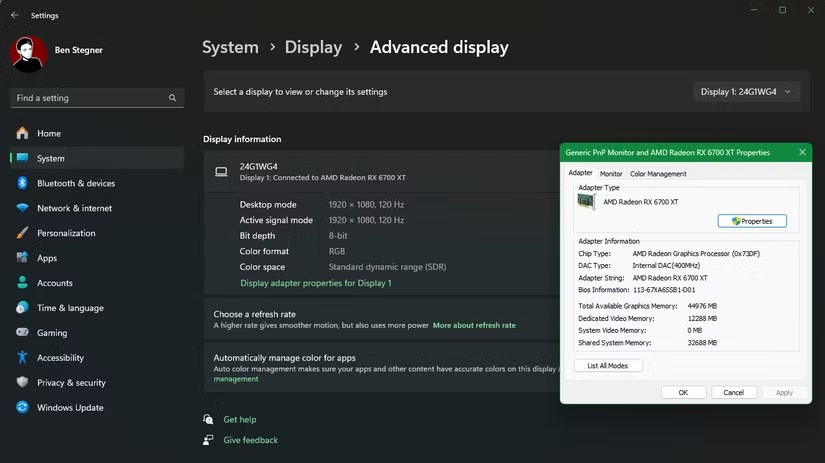
บน Windows 10 สามารถเข้าถึงเมนูเดียวกันได้ภายใต้การตั้งค่า > ระบบ > จอภาพ > การตั้งค่าการแสดงผลขั้นสูง > คุณสมบัติอะแดปเตอร์แสดงผล
ภายใต้ประเภทอะแดปเตอร์คุณจะเห็นชื่อการ์ดแสดงผล Nvidia หรือ AMD ของคุณ ขึ้นอยู่กับอุปกรณ์ที่คุณมี หากคุณเห็นIntel HD Graphicsหรืออย่างอื่นที่ไม่ใช่ชื่อการ์ดแสดงผลของคุณ อาจเป็นเพราะคุณกำลังใช้กราฟิกแบบรวมแทนที่จะเป็นกราฟิกเฉพาะ สิ่งนี้ส่งผลกระทบอย่างมากต่อสุขภาพ VRAM ของคุณ
VRAM เฉพาะเทียบกับกราฟิกแบบรวม
หากคุณมีการ์ดจอแยก (มักพบในเดสก์ท็อปและแล็ปท็อปสำหรับเล่นเกม ที่สร้างขึ้นเอง ) จำนวน VRAM บนการ์ดก็จะถูกตั้งค่าไว้แล้ว คุณไม่สามารถเพิ่มความจุนี้ได้โดยไม่ซื้อการ์ดใหม่ รายการการ์ดจอแสดงจำนวน VRAM ในการ์ด บทความนี้จะกล่าวถึงวิธีการทราบว่าคุณต้องการอะไรต่อไป
เดสก์ท็อปราคาถูกและแล็ปท็อปสำเร็จรูปส่วนใหญ่ไม่มีการ์ดแสดงผล แต่ใช้กราฟิกแบบรวมแทน โซลูชันกราฟิกแบบรวมหมายถึง GPU อยู่บนไดย์เดียวกันกับCPUและแบ่งปัน RAM ระบบปกติของคุณแทนที่จะมี VRAM เฉพาะ นี่เป็นโซลูชันที่คุ้มต้นทุนและช่วยให้แล็ปท็อปสามารถแสดงผลกราฟิกพื้นฐานได้โดยไม่ต้องใช้การ์ดแสดงผลที่กินพื้นที่และพลังงาน
อย่างไรก็ตาม กราฟิกแบบรวมไม่เหมาะสำหรับการเล่นเกมและงานที่ใช้กราฟิกหนักๆ อื่นๆ แม้ว่า CPU ใหม่จะได้รับการปรับปรุงให้ดีขึ้นกว่ารุ่นเก่า แต่กราฟิกในตัวกลับประสบปัญหาในการเล่นเกมง่ายๆ ด้วยการตั้งค่าต่ำ
เคล็ดลับในการ “เพิ่ม” VRAM ใน Windows
ดังที่กล่าวไว้ วิธีที่ดีที่สุดในการเพิ่ม RAM วิดีโอคือการซื้อการ์ดแสดงผลใหม่ที่ดีกว่า การอัปเกรดจากกราฟิกแบบรวมเป็นการ์ดเฉพาะ (แม้จะเป็นรุ่นราคาถูก) จะทำให้เอาต์พุตวิดีโอของคุณดีขึ้นอย่างน่าอัศจรรย์
ในขณะที่การเพิ่ม RAM ให้กับคอมพิวเตอร์ของคุณ (ซึ่งมักจะทำได้ยากหรือทำไม่ได้เลยในแล็ปท็อป) จะช่วยปรับปรุงประสิทธิภาพได้เล็กน้อยด้วยกราฟิกในตัว แต่โดยปกติแล้วมักจะไม่เพียงพอที่จะสร้างความแตกต่าง คุณควรตรวจสอบให้แน่ใจว่าคุณลดการใช้ RAM ให้ได้มากที่สุด แต่การเพิ่มประสิทธิภาพเล็กๆ น้อยๆ เหล่านี้ไม่สามารถแก้ไขปัญหาหลักของกราฟิกแบบรวมได้
หากคุณหมดหวังแล้ว มีบางสิ่งบางอย่างที่คุณสามารถลองทำเพื่อหลอกคอมพิวเตอร์ของคุณให้ "เพิ่ม" ค่า VRAM
วิธีเพิ่มค่า VRAM ใน BIOS
วิธีแรกคือการปรับการจัดสรร VRAM ใน UEFI หรือ BIOSของคอมพิวเตอร์ของคุณ เข้าไปใน BIOS แล้วมองหาตัวเลือกในเมนูที่เรียกว่าคุณสมบัติขั้นสูงคุณสมบัติชิปเซ็ตขั้นสูงหรือที่คล้ายกันภายในนั้น ให้มองหาหมวดหมู่ย่อยที่เรียกว่า การตั้ง ค่ากราฟิกการตั้งค่าวิดีโอหรือ ขนาดหน่วยความจำที่ แชร์VGA
รายการเหล่านี้จะมีตัวเลือกในการปรับจำนวนหน่วยความจำที่คุณจัดสรรให้กับ GPU ค่าเริ่มต้นปกติจะเป็น 128MB; ลองเพิ่มเป็น 256MB หรือ 512MB หากคุณมีหน่วยความจำสำรองเพียงพอ
อย่างไรก็ตาม ไม่ใช่ว่า CPU หรือ BIOS ทุกตัวจะมีตัวเลือกนี้ หากคุณไม่สามารถเปลี่ยนแปลงได้ มีทางเลือกอื่นที่สามารถช่วยคุณได้
เพิ่ม VRAM ปลอมใน Windows
การตั้งค่ากราฟิกแบบรวมส่วนใหญ่จะปรับโดยอัตโนมัติเพื่อใช้ RAM ของระบบตามที่จำเป็น ดังนั้น รายละเอียดที่รายงานใน หน้าต่าง Adapter Propertiesที่เรากล่าวถึงข้างต้นจึงไม่สำคัญจริงๆ สำหรับกราฟิกแบบรวม จำนวนหน่วยความจำวิดีโอเฉพาะเป็นค่าเสมือนที่ให้ไว้เพื่อให้เกมมองเห็นบางอย่างเมื่อตรวจสอบจำนวน VRAM ที่คุณมี
คุณสามารถปรับเปลี่ยนค่ารีจิสทรีเพื่อเปลี่ยนจำนวน VRAM ที่ระบบรายงานให้กับเกมได้ สิ่งนี้ไม่ได้เพิ่ม VRAM จริงๆ มันแค่ปรับค่าปลอมๆ นั่น หากเกมไม่ยอมเปิดเพราะคุณ "ไม่มี VRAM เพียงพอ" การเพิ่มค่านี้อาจแก้ไขปัญหาได้
คำเตือน : โปรดจำไว้ว่าคุณอาจสร้างความเสียหายให้กับระบบได้หากคุณแก้ไขค่ารีจิสทรีไม่ถูกต้อง ดังนั้นโปรดระมัดระวังเมื่อแก้ไขรีจิสทรี
เปิดหน้าต่าง Registry Editor โดยการพิมพ์regeditในเมนู Start จากนั้นไปที่ตำแหน่งต่อไปนี้:
HKEY_LOCAL_MACHINE\Software\Intelคลิกขวาที่ โฟลเดอร์ Intelในแผงด้านซ้าย และเลือกใหม่ >คีย์ ตั้งชื่อคีย์นี้ว่าGMMเมื่อสร้างแล้ว ให้เลือก โฟลเดอร์ GMM ใหม่ ทางซ้าย และคลิกขวาภายในโฟลเดอร์ทางด้านขวา
เลือก ใหม่ > ค่าDWORD (32 บิต)ตั้ง ชื่อ DedicatedSegmentSize นี้และป้อนค่า อย่า ลืม เลือก ตัวเลือกทศนิยมในหน่วยเมกะไบต์ ค่าต่ำสุดคือ 0 (ปิดใช้งานรายการ) และค่าสูงสุดคือ 512 ตั้งค่านี้ รีสตาร์ทคอมพิวเตอร์ของคุณแล้วดูว่าจะทำให้เกมทำงานได้ดีขึ้นหรือไม่ หากไม่เป็นเช่นนั้น ให้ลองค่าที่สูงขึ้นและทำซ้ำ
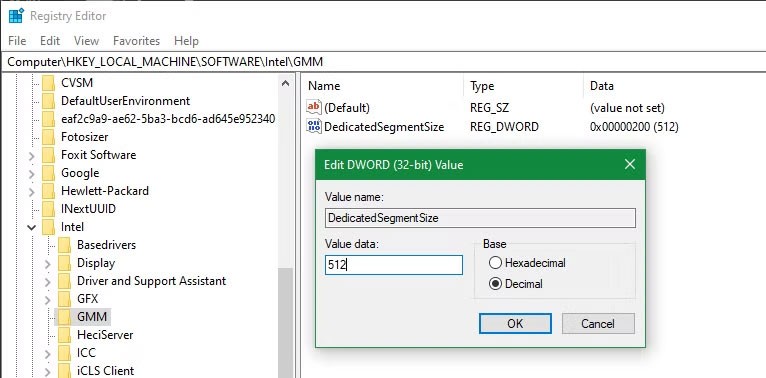
คุณต้องการ VRAM เท่าไร?
ไม่มีปริมาณ VRAM ที่สมบูรณ์แบบสำหรับทุกคน หากคุณตัดสินใจแล้วว่าถึงเวลาอัปเกรด ต่อไปนี้คือแนวทางพื้นฐานบางประการเกี่ยวกับจำนวน VRAM ที่การ์ดจอตัวต่อไปของคุณควรมี:
ดังนั้นการ์ดจอราคาถูกราคา 100 ดอลลาร์จะมี VRAM น้อยกว่าตามสัดส่วน แต่การ์ดจอราคา 800 ดอลลาร์จะมีมากกว่านั้นมาก หาก GPU ที่อ่อนแอไม่มีพลังเพียงพอที่จะเรนเดอร์วิดีโอที่ต้องใช้ VRAM 16GB เพื่อจัดเก็บ การมี VRAM มากขนาดนั้นในการ์ดก็ถือเป็นการสิ้นเปลือง
VRAM ไม่ใช่ปัญหาใหญ่เกินไป คุณไม่จำเป็นต้องมีการ์ดระดับไฮเอนด์ราคา 1,000 เหรียญสหรัฐพร้อม VRAM 20GB เพื่อเล่นเกมแพลตฟอร์มอินดี้แบบ 2 มิติ คุณจำเป็นต้องกังวลจริงๆ ว่าจะต้องซื้อ VRAM เท่าใด หากการ์ดที่คุณต้องการซื้อมีการกำหนดค่า VRAM หลายแบบ VRAM ไม่ใช่ปัจจัยเดียวที่ต้องพิจารณาเมื่อตัดสินใจเลือก GPU
VPN คืออะไร มีข้อดีข้อเสียอะไรบ้าง? มาพูดคุยกับ WebTech360 เกี่ยวกับนิยามของ VPN และวิธีนำโมเดลและระบบนี้ไปใช้ในการทำงาน
Windows Security ไม่ได้แค่ป้องกันไวรัสพื้นฐานเท่านั้น แต่ยังป้องกันฟิชชิ่ง บล็อกแรนซัมแวร์ และป้องกันไม่ให้แอปอันตรายทำงาน อย่างไรก็ตาม ฟีเจอร์เหล่านี้ตรวจจับได้ยาก เพราะซ่อนอยู่หลังเมนูหลายชั้น
เมื่อคุณเรียนรู้และลองใช้ด้วยตัวเองแล้ว คุณจะพบว่าการเข้ารหัสนั้นใช้งานง่ายอย่างเหลือเชื่อ และใช้งานได้จริงอย่างเหลือเชื่อสำหรับชีวิตประจำวัน
ในบทความต่อไปนี้ เราจะนำเสนอขั้นตอนพื้นฐานในการกู้คืนข้อมูลที่ถูกลบใน Windows 7 ด้วยเครื่องมือสนับสนุน Recuva Portable คุณสามารถบันทึกข้อมูลลงใน USB ใดๆ ก็ได้ที่สะดวก และใช้งานได้ทุกเมื่อที่ต้องการ เครื่องมือนี้กะทัดรัด ใช้งานง่าย และมีคุณสมบัติเด่นดังต่อไปนี้:
CCleaner สแกนไฟล์ซ้ำในเวลาเพียงไม่กี่นาที จากนั้นให้คุณตัดสินใจว่าไฟล์ใดปลอดภัยที่จะลบ
การย้ายโฟลเดอร์ดาวน์โหลดจากไดรฟ์ C ไปยังไดรฟ์อื่นบน Windows 11 จะช่วยให้คุณลดความจุของไดรฟ์ C และจะช่วยให้คอมพิวเตอร์ของคุณทำงานได้ราบรื่นยิ่งขึ้น
นี่เป็นวิธีเสริมความแข็งแกร่งและปรับแต่งระบบของคุณเพื่อให้การอัปเดตเกิดขึ้นตามกำหนดการของคุณเอง ไม่ใช่ของ Microsoft
Windows File Explorer มีตัวเลือกมากมายให้คุณเปลี่ยนวิธีดูไฟล์ สิ่งที่คุณอาจไม่รู้ก็คือตัวเลือกสำคัญอย่างหนึ่งถูกปิดใช้งานไว้ตามค่าเริ่มต้น แม้ว่าจะมีความสำคัญอย่างยิ่งต่อความปลอดภัยของระบบของคุณก็ตาม
ด้วยเครื่องมือที่เหมาะสม คุณสามารถสแกนระบบของคุณและลบสปายแวร์ แอดแวร์ และโปรแกรมอันตรายอื่นๆ ที่อาจแฝงอยู่ในระบบของคุณได้
ด้านล่างนี้เป็นรายการซอฟต์แวร์ที่แนะนำเมื่อติดตั้งคอมพิวเตอร์ใหม่ เพื่อให้คุณสามารถเลือกแอปพลิเคชันที่จำเป็นและดีที่สุดบนคอมพิวเตอร์ของคุณได้!
การพกพาระบบปฏิบัติการทั้งหมดไว้ในแฟลชไดรฟ์อาจมีประโยชน์มาก โดยเฉพาะอย่างยิ่งหากคุณไม่มีแล็ปท็อป แต่อย่าคิดว่าฟีเจอร์นี้จำกัดอยู่แค่ระบบปฏิบัติการ Linux เท่านั้น ถึงเวลาลองโคลนการติดตั้ง Windows ของคุณแล้ว
การปิดบริการเหล่านี้บางอย่างอาจช่วยให้คุณประหยัดพลังงานแบตเตอรี่ได้มากโดยไม่กระทบต่อการใช้งานประจำวันของคุณ
Ctrl + Z เป็นปุ่มผสมที่นิยมใช้กันมากใน Windows โดย Ctrl + Z ช่วยให้คุณสามารถเลิกทำการกระทำในทุกส่วนของ Windows ได้
URL แบบย่อนั้นสะดวกในการล้างลิงก์ยาวๆ แต่ก็ซ่อนปลายทางที่แท้จริงไว้ด้วย หากคุณต้องการหลีกเลี่ยงมัลแวร์หรือฟิชชิ่ง การคลิกลิงก์นั้นโดยไม่ระวังไม่ใช่ทางเลือกที่ฉลาดนัก
หลังจากรอคอยมาอย่างยาวนาน ในที่สุดการอัปเดตหลักครั้งแรกของ Windows 11 ก็ได้เปิดตัวอย่างเป็นทางการแล้ว













